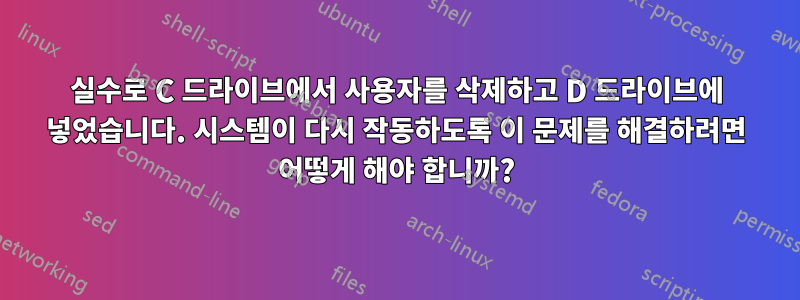
C 드라이브에 공간이 부족하여 C 드라이브의 사용자를 복사하여 D 드라이브에 붙여넣고 C 드라이브의 사용자를 삭제했습니다.
나는 이 일을 함으로써 내가 큰 실수를 저질렀다는 것을 깨달았습니다. 손상을 취소하고 C 드라이브를 정상으로 복원하려면 어떻게 해야 합니까?
답변1
파일을 다시 복사해야 합니다. 사용자 폴더는 특수 폴더라는 점을 명심하세요. 권한이 올바르게 설정되지 않으면 해당 프로필에서 부팅할 수 없으며 결과적으로 C:\Users 내에 TEMP 폴더가 생성됩니다.
이 폴더에 대한 특별한 권한이 있기 때문에 심볼릭 링크를 만드는 것은 작동하지 않습니다. 먼저 C:\Users 폴더를 다시 복사하고 권한도 함께 복사되기를 바랍니다. 그렇지 않은 경우 자신의 사용자가 폴더의 소유자여야 하며 폴더에 대한 모든 권한도 가지고 있어야 합니다.
C:\Users, 시스템 및 관리자는 모두 파일에 대한 모든 권한을 가지며 사용자는 읽기 전용입니다. SYSTEM 사용자는 C:\Users 폴더의 소유자입니다.
모든 권한을 설정한 후 재부팅하고 기도해 주세요.
위와 같이 폴더 권한을 설정하여 다시 작동하면 사용자 내부에서 다른 위치로 폴더를 이동하고 mklink /d <name> <target>관리자 권한 명령 프롬프트를 사용하여 폴더를 이동할 수 있습니다. 이는 appdata, 문서, 데스크톱 등에서 작동하지만 사용자 폴더 자체에서는 작동하지 않습니다.
답변2
그렇게 하면 레지스트리와 같은 다른 위치에서도 숨겨진 변경 사항을 적용하게 됩니다. 가장 좋은 선택은 마지막 디스크 이미지에서 디스크를 복원하는 것입니다. 다음과 같은 무료 도구를 사용하면 이미지를 쉽게 만들 수 있습니다.마크리움 리플렉트또는대안.
만약 당신이~ 아니다기존 디스크 이미지가 있는 경우 최선이자 유일한 옵션은 다음과 같습니다.ISO에서 Windows를 다시 설치, 파일을 보관합니다. 그런 다음 이전과 동일한 이름, 비밀번호 및 권한을 가진 각 사용자를 생성하고 마지막으로 D:\Users에서 각 사용자에 대한 파일을 복사합니다. 이는 느리고 지루하며 오류가 발생하기 쉽습니다. 완벽하게 완료했음에도 일부 애플리케이션이 등록되었습니다.사용자당다시 설치해야 할 것입니다.
그러나 의 문서와 프로젝트에는 D:\Users\...계속 액세스할 수 있습니다.제출이 늦어진 것에 대한 변명으로 사용할 수는 없습니다. ;-) 파일에 액세스하려면 부팅 가능한 USB 장치(썸 드라이브)를 만드세요. 아무것도 설치할 필요가 없습니다. 가장 빠른 것은우분투 라이브 USB, 다음과 같은 다양한 대안이 있습니다.궁극적인 부팅 CD,히렌의 부팅 CD그리고다른 사람. 그런데 Ubuntu Live의 좋은 점은 이미 LibreOffice가 포함되어 있어 문서를 마지막 순간에 편집할 수 있지만 문서를 C: 또는 D: 드라이브가 아닌 다른 곳에 저장할 수 있다는 것입니다.


